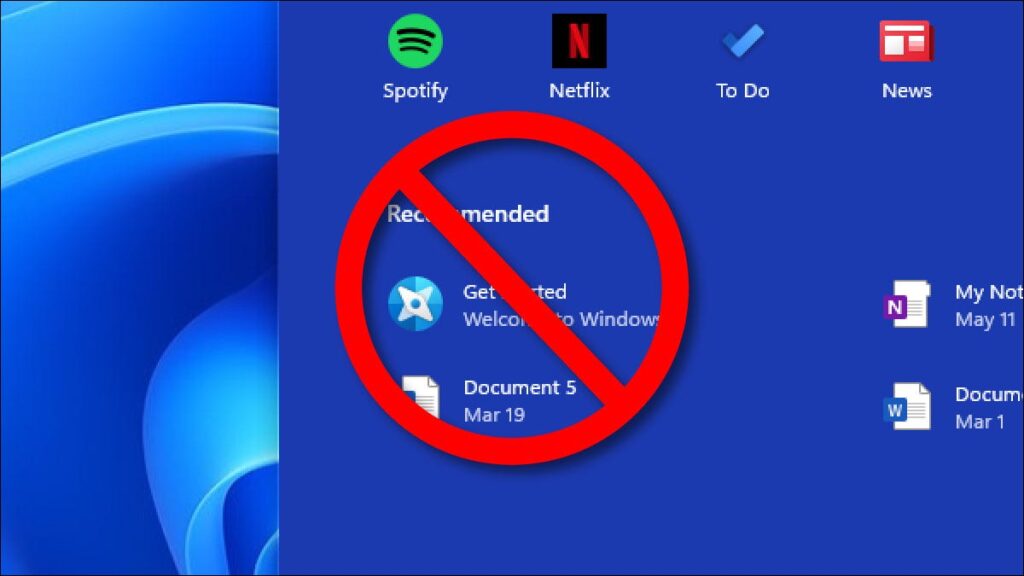Theo mặc định, bất cứ khi nào bạn nhấp vào menu Bắt đầu trong Windows 11 , bạn sẽ thấy phần “Được đề xuất” bao gồm danh sách các tệp và thư mục bạn đã mở gần đây. Đây là cách để tắt nó đi.
Đầu tiên, hãy mở Cài đặt. Bạn có thể thấy nó được ghim vào menu Start và nhấp vào biểu tượng bánh răng hoặc bạn có thể nhấn Windows + i trên bàn phím để hiển thị nó.

Trong Cài đặt, tìm thanh bên và nhấp vào “Cá nhân hóa”. Trong các tùy chọn ở phía bên phải của cửa sổ, cuộn xuống và chọn “Bắt đầu”.

Trong cài đặt “Bắt đầu”, hãy đặt công tắc bên cạnh “Hiển thị các mục đã mở gần đây trong danh sách Bắt đầu, Nhảy và Trình khám phá tệp” thành “Tắt”.

Bây giờ, hãy đóng Cài đặt. Lần tiếp theo khi bạn mở menu Bắt đầu, bạn sẽ không thấy các tệp gần đây của mình trong phần “Được đề xuất” nữa.